Microsoft.Photos.exe ist der Prozess für Microsoft Photos, den Standardbild-Viewer von Windows 10. Einige Benutzer sind jedoch etwas besorgt, wenn Antivirensoftware von Drittanbietern Microsoft.Photos.exe kennzeichnet.
Anschließend werden im Antivirenfenster Eingabeaufforderungen angezeigt, in denen Benutzer aufgefordert werden, die Internetkommunikation von Photos entweder zuzulassen oder zu blockieren. Einige Benutzer fragen sich möglicherweise, warum Photos versucht, auf das Internet zuzugreifen, und warum Antiviren-Dienstprogramme eine vertrauenswürdige Microsoft-App kennzeichnen.
Es gibt tatsächlich drei Gründe, warum Fotos auf das Internet zugreifen müssen. Erstens, weil Microsoft Fotos genauso aktualisiert wie andere UWP-Apps (Universal Windows Platform), die mit Windows 10 geliefert werden. Daher können Fotos ohne Zugriff auf das Internet keine Updates erhalten.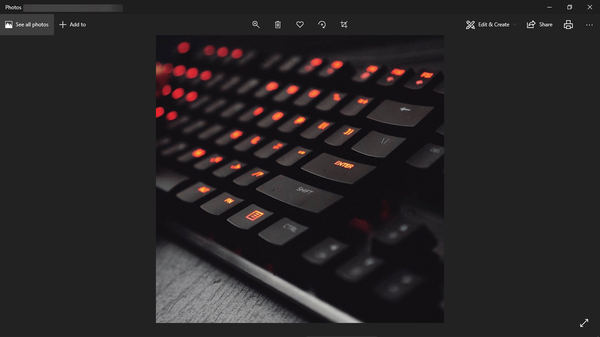
Zweitens enthält Fotos eine OneDrive-Synchronisierungsoption. Wenn Benutzer die OneDrive-Synchronisierung aktivieren, synchronisiert Photos Bilder, die im OneDrive-Cloud-Speicher gespeichert sind. Die Netzverbindung ist für die OneDrive-Cloud-Speichersynchronisierung der App von entscheidender Bedeutung.
Fotos und andere UWP-Apps senden ebenfalls Daten an Microsoft zurück. Diese Daten haben normalerweise die Form von Diagnosedaten. Somit kann die Internetkommunikation der Fotos-App auch ausgehend sein.
Einige Antivirensoftware kennzeichnen die Internetkommunikation von Photos, da diese App eine unbekannte Signatur hat. Microsoft hat anscheinend vergessen, Fotos seine offizielle digitale Signatur hinzuzufügen. Antiviren-Dienstprogramme erkennen keine Programme mit unbekannten Signaturen und fordern ihre Benutzer ordnungsgemäß auf, wenn diese Apps versuchen, auf das Internet zuzugreifen. Benutzer können dann in den Antiviren-Eingabeaufforderungen Blockoptionen auswählen, um die Netzkommunikation von Fotos zu unterbrechen.
Wir haben ausführlich über Probleme mit Foto-Apps geschrieben. Weitere Informationen finden Sie in diesen Handbüchern.
Warum läuft die Photo.exe weiter??
Einige Benutzer haben auch die Frage aufgeworfen: Warum werden Fotos weiter ausgeführt, wenn sie nicht in der Taskleiste geöffnet sind? Dies liegt hauptsächlich daran, dass Fotos der Standard-Bildbetrachter von Windows 10 ist, der für die Ausführung als Hintergrund-App konfiguriert ist.
Windows 10-Apps haben normalerweise die Berechtigung, im Hintergrund ausgeführt zu werden, damit sie aktualisiert werden und Benachrichtigungen senden können. Wie andere Standard-Apps werden Fotos auch dann weiter ausgeführt, wenn Benutzer das Fenster schließen.
So deaktivieren oder entfernen Sie die Foto-Hintergrund-App
- Hintergrund-Apps verbrauchen Systemressourcen, und Benutzer können die Hintergrund-App-Berechtigung von Fotos über Einstellungen deaktivieren. Öffnen Sie dazu das Suchdienstprogramm mit der Windows-Taste + S Hotkey.
- Geben Sie "Hintergrund-Apps" in das Suchfeld "Hier eingeben" ein.
- Wählen Sie Hintergrund-Apps, um die direkt unten gezeigten Optionen zu öffnen.
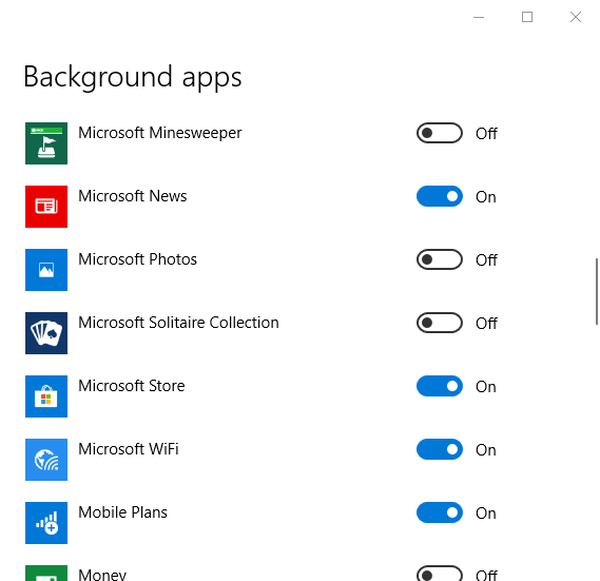
- Deaktivieren Sie dann die Microsoft Photos-Hintergrund-App.
- Alternativ können Benutzer Fotos deinstallieren, wenn diese App die Anforderungen nicht erfüllt. Geben Sie "PowerShell" in das Suchfeld von Windows 10 ein.
- Klicken Sie mit der rechten Maustaste auf PowerShell und wählen Sie die aus Als Administrator ausführen Kontextmenüoption.
- Geben Sie 'Get-AppxPackage * photo * | ein Entfernen Sie-AppxPackage 'in PowerShell wie in der Abbildung unten und drücken Sie die Eingabetaste.
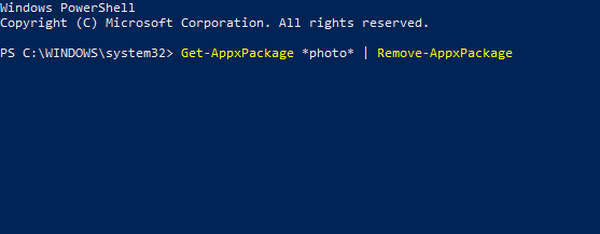
- Starten Sie Windows nach der Deinstallation von Photos neu.
Obwohl Fotos keine schlechte App sind, gibt es immer noch einige Bildbetrachter von Drittanbietern, die gute Alternativen darstellen. Es lohnt sich daher, Fotos durch einen alternativen Standard-Bildbetrachter zu ersetzen, der keine Daten für Microsoft sammelt und weniger Systemressourcen beansprucht.
Verwandte Artikel zum Auschecken:
- Die Microsoft Fotos-App erhält ein umfangreiches Upgrade, das sie populärer macht
- Microsoft führt Updates für die Fotos-App ein und speichert Standbilder aus Videos
- Die Foto-App stürzt beim Drucken ab. Hier erfahren Sie, wie Sie das Problem beheben können
- Windows 10 FAQ
- Windows 10 Fotos App
 Friendoffriends
Friendoffriends



